FileHamster: Mějte svá data pod kontrolou!
Sponzorované odkazy
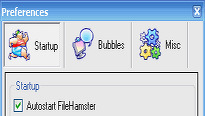
Hledáte nástroj, kterým lze kontrolovat veškeré provedené změny vašich drahocenných dat v reálném čase? Přinášíme vám recenzi špičkového hlídače dat. Chcete-li vědět, zda se s vašimi daty neděje něco za vašimi zády, je tu pro vás FileHamster. Zvládne uhlídat vaše data?
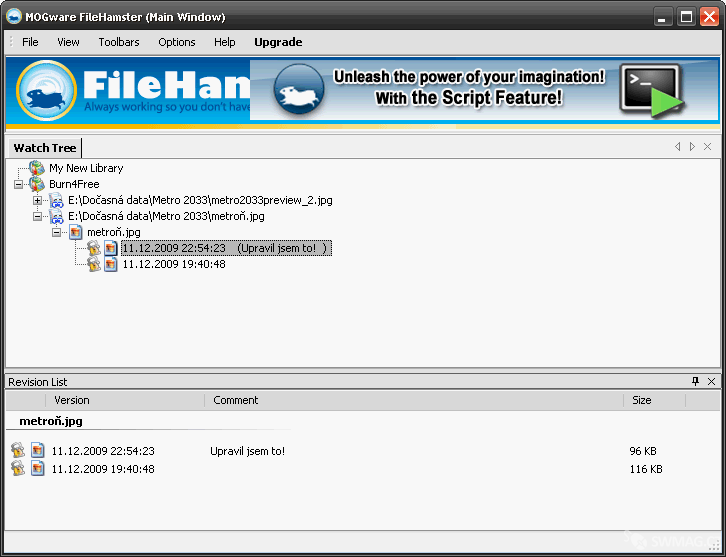 Uživatelské rozhraní v bezplatné verzi
Uživatelské rozhraní v bezplatné verziKřeček v akci!
FileHamster je vynikající nástroj pro správu úprav souborů. Ocení jej nejen lidé z řad správců sítí, ale i běžní uživatelé, kteří třeba sdílejí data. Kladete si otázku, na čem vlastně celý program staví? Odpověď je velmi jednoduchá. Při volbě jednotlivých souborů udělá program jejich kopii ve vámi zvolené složce. Jakmile se soubor nějakým způsobem poškodí nebo nenávratně ztratí, můžete vyvolat jeho kopii. Jakákoliv změna souboru je zapsána a můžete k ní přiřadit popisek, jako příklad co jste s daným souborem prováděli. FileHamster lze jednoduše vylepšovat díky podpoře pluginů. Oproti plné verzi FileHamster Plus nabízí FileHamster zdarma opravdu pouhý zlomek funkcí, které si popíšeme v další části článku. Při každém spuštění programu se vám zobrazí uvítací nabídka obsahující různé tipy a triky. Tuto nabídku lze jednoduše vypnout v levé části okna uvítací nabídky. O každé nové verzi programu jste ihned informování a odkazováni na stažení nové verze, respektive nějaké revize, která se po odsouhlasení stáhne a nainstaluje sama. Ušetří vám to tak nejen drahocenný čas, ale zbytečné brouzdání po webu tvůrců. FileHamster bohužel nabízí až příliš jednoduché a neobsáhlé nastavení. Nastavíte si bohužel jen informativní vyskakovací bubliny, věci okolo automatického aktivování po startu Windows či několik dalších úkonů pro práci se soubory.
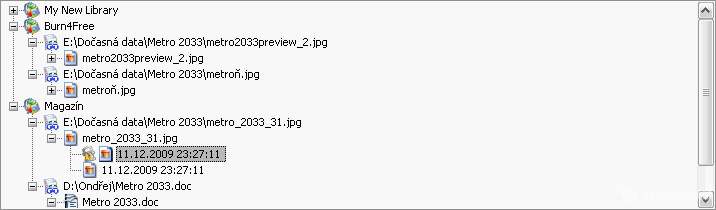 Strom hlídaných souborů
Strom hlídaných souborůJak přidat soubor na hlídání?
Mnozí z vás si jistě kladou otázku, jak se vlastně přidává soubor na hlídání. Vkládání totiž není hned na první pohled jasné, a tak vám zde sepíší několik základních kroků. Prvním důležitým krokem je vytvoření zálohovací knihovny. Odkaz k vytvoření naleznete v položce File pod názvem Add Backup Library. Samotným vytvářením vás provede rychlý průvodce. Poté stačí rozkliknout rozbalovací nabídku, kde naleznete odkazy pro přidání složky či souboru. Jakmile nějaký soubor přidáte, automaticky vám FileHamster udělá záložní kopii ve vámi zvolené složce. Složku pro zálohu jste si volili při tvorbě zálohovací knihovny. Před první úpravou souboru či složky ještě musíte zvolit výchozí bod pro zálohu, který lze libovolně měnit. Tento úkon provedete kliknutím na nabídku vámi zvoleného souboru či složky. Poté už můžete klidně pracovat s vědomím, že jsou všechny vaše úkony zaznamenávány FileHamsterem. Program naštěstí pracuje v pozadí. Chcete-li jej vyvolat, jeho zástupce naleznete v informačním panelu ve Windows vedle hodin.
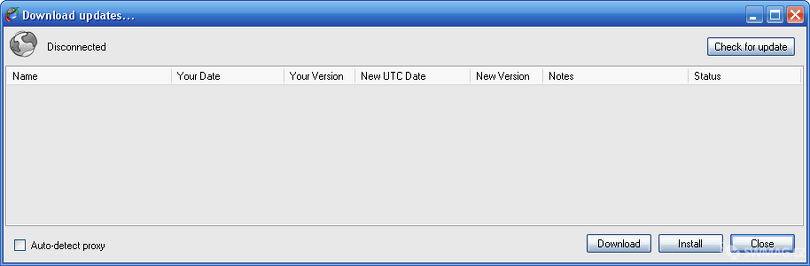 Automatický update
Automatický updateUživatelské rozhraní
FileHamster disponuje velmi jednoduchým a přehledným uživatelským rozhraním. V horní části se nachází panel s nabídkami, jenž obsahují veškeré funkce programu. Například v nabídce Toolbar lze zapnout či vypnout panel pro filtrování hlídaných souborů, dále pak panel pro vložení nových souboru na hlídání a v neposlední řadě také přímou práci se souborem. Dalo by se říct, že máte v nastavení uživatelského rozhraní relativně volné ruce. Ve spodní části naleznete informační list o změnách souboru. Záznamy se skládají z popisku a data. Nad tímto listem se nachází nejdůležitější pracovní prostředí. Je to přehled všech hlídaných souborů rozřazený do přehledného souborového stromu. Verze zdarma ještě obsahuje v horní části umístěný odkaz pro stažení plné verze FileHamster Plus. FileHamster Plus je i vydáván i ve čtrnáctidenní trial verzi.
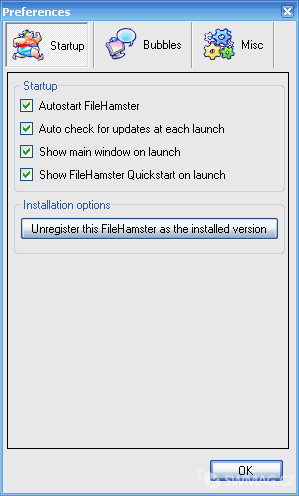 Nastavení
NastaveníPlná verze FileHamster Plus
Jak jsem se již zmiňoval tato verze obsahuje několikanásobně větší množství funkcí a možností. Zde je už samozřejmostí absence jakékoli reklamy. Konečně máte k dispozici filtrování kontrolovaných souborů. Verze Plus dále nabízí vynikající funkci s názvem Auto watch, jež vám umožňuje automatické hledání určitého typu souborů ve zvolené složce či disku. Ani u plné verze FileHamsteru nenaleznete rozsáhlejší nastavení. Naprosto základní úkon, přetahování souborů z okna FileHamsteru kamkoli jinam, bohužel naleznete až ve verzi Plus. FileHamster Plus obsahuje plno dalších užitečných funkcí, které v základní verzi distribuované zdarma těžko najdete.
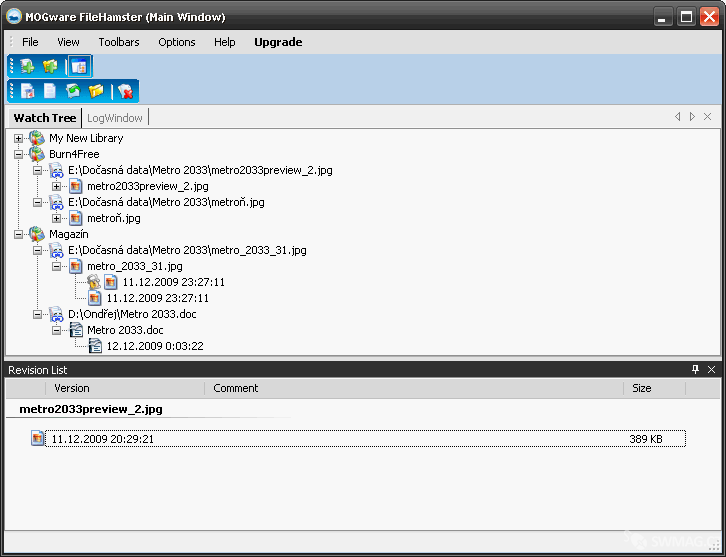 FileHamster Plus
FileHamster PlusZávěrem
FileHamster se na první pohled může zdát jako velmi jednoduchý a pro někoho nepotřebný program. Zdání však klame. Je to totiž mocný nástroj pro kontrolu a správu změn a úprav souborů a složek. Základní verze nabízí pouhý zlomek funkcí oproti příplatkové verzi Plus. Pro někoho může být problém absence češtiny. Naštěstí je ovládání programu tak jednoduché, že po chvilce zkoumání se i bez znalosti anglického jazyka „zabydlíte“. Bezplatná verze bohužel obsahuje otravné reklamy pro uprage, a tak není pro běžné užívání tou nejlepší volbou. Za příplatek to určitě stojí.
Moje hodnocení = 80 %
Výhody:
- Množství funkcí
- Uživatelské rozhraní
- Špičková kontrola dat
- Záloha
- Jednoduché ovládání
Nevýhody:
- Absence češtiny
- Množství reklam v bezplatné verzi
- Příliš jednoduchá položka Nastavení
Stáhněte si FileHamster zde:
FileHamster
download
Článek FileHamster: Mějte svá data pod kontrolou! byl publikován 17. prosince 2009 v 06.00 v rubrice Programy. Autorem článku je Ondřej Dostál. Pro diskusi slouží komentáře (0).
Podobné články
- Recuva – obnovujeme data s lehkostí 12.02.2009 03.00
- Cloudová uložiště - data přístupné odkudkoliv 11.02.2013 05.00
- Návod, jak zachránit poškozená data 04.09.2011 00.00
- Strong DC++ : Sdílejte data komfortněji! 26.08.2009 06.00
- Jak s jistotou chránit tištěná data 20.01.2017 16.15
Top 10
- Kontrola pravopisu - Jak účinně opravovat texty?
- Katastrální mapy online
- Apple vs. ostatní: Jak se liší chytré hodinky od různých výrobců?
- Implementace NIS2: Krok k zabezpečení vašich informačních systémů
- Těžba kryptoměn je šikovný způsob, jak si vydělat zajímavé peníze
- Převody jednotek
- Rozzlobenimuzi.com
- MP3s.Nadruhou.net
- Co je integrační software?
- Neomezené posílání SMS zpráv do všech sítí zdarma
Tagy
navradoreality překladač, translator převod Komunismus idos spolužáci, komunikace karaoke Google music pravopis
Doporučujeme
Máte tiskárnu? Ať již jste firma či spotřebitel, vyzkoušejte naše tonery ve slevě. Tonery a náplně do tiskáren HP máme za bezkonkurenční ceny.
